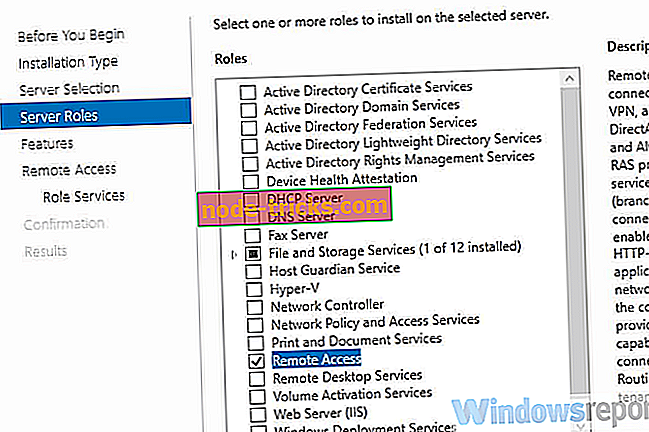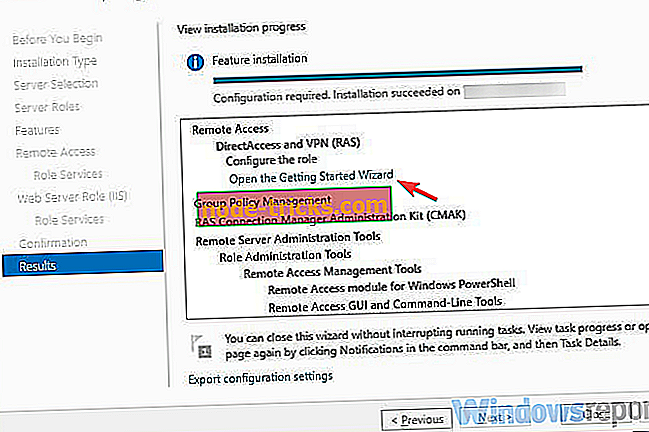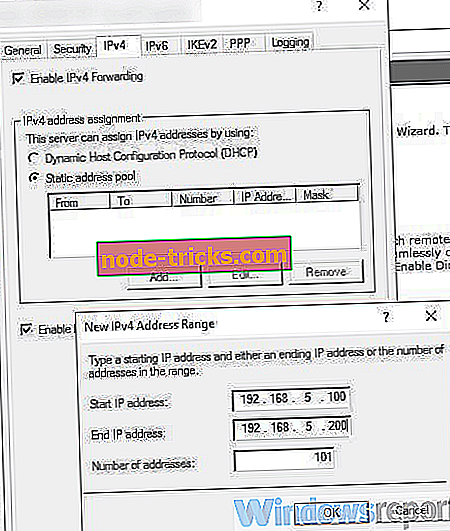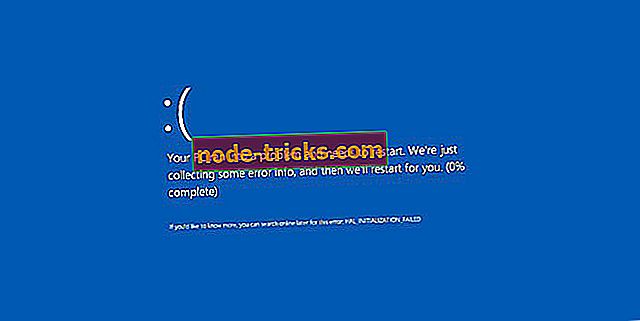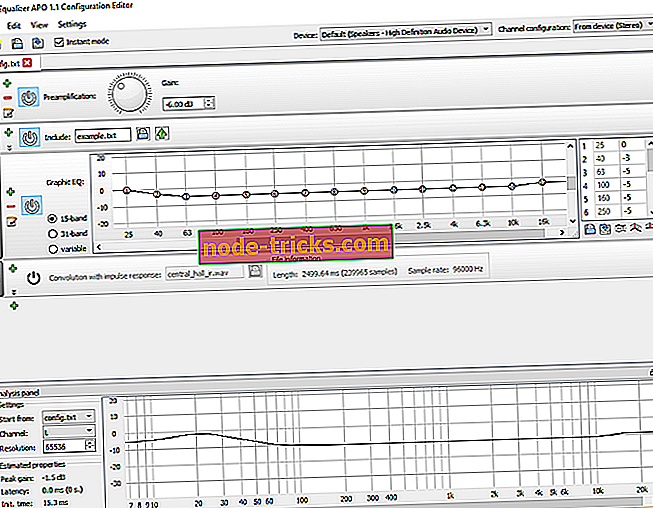Як встановити віртуальну приватну мережу на Windows Server 2019
Використання VPN на вашому Windows Server має безліч переваг для всіх сторін і дозволяє користувачам у невеликому середовищі отримати доступ до віддалених клієнтів або брандмауерів Windows Server. Ми переконалися, що пояснимо, як інсталювати та налаштувати віртуальну приватну мережу на Windows Server 2019.
Кроки для встановлення VPN на Windows Server 2019
Крок 1 - Почніть з встановлення віддаленого доступу через диспетчер серверів
Для того, щоб встановити VPN-сервер у невеликому середовищі, потрібно почати з встановлення віддаленого доступу. Для встановлення та налаштування віддаленого доступу можна скористатися програмою "Менеджер серверів" або "Оболонка".
Ось кроки:
- Відкрийте диспетчер серверів .
- Оберіть " Керування"> "Майстер додавання ролей і можливостей" .
- Установіть прапорець " Віддалений доступ " і натисніть кнопку Далі.
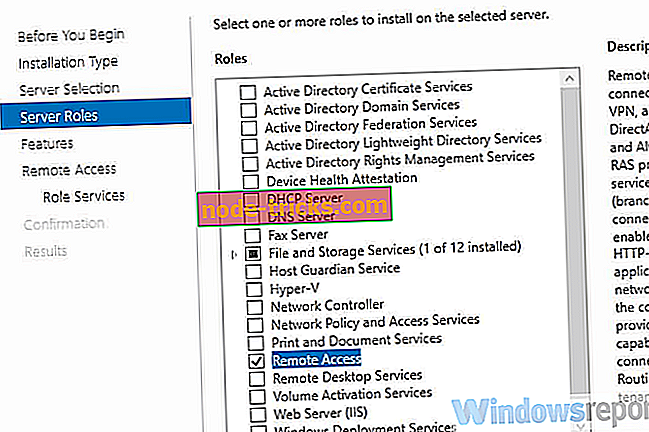
- У розділі Рольові служби встановіть прапорець " DirectAccess і VPN (RAS) " і натисніть кнопку Далі .
- Нарешті, натисніть кнопку Встановити . Це може зайняти деякий час і потребує перезавантаження сервера.
Крок 2 - Перехід до установки VPN та налаштування конфігурації
Після встановлення віддаленого доступу для Windows Server 2019 ми можемо безпечно встановити та налаштувати сервер VPN. Це робиться за допомогою спеціального майстра.
Щоб встановити та налаштувати сервер VPN на Windows Server 2019, виконайте наведені нижче дії.
- Натисніть " Відкрити майстер початку роботи".
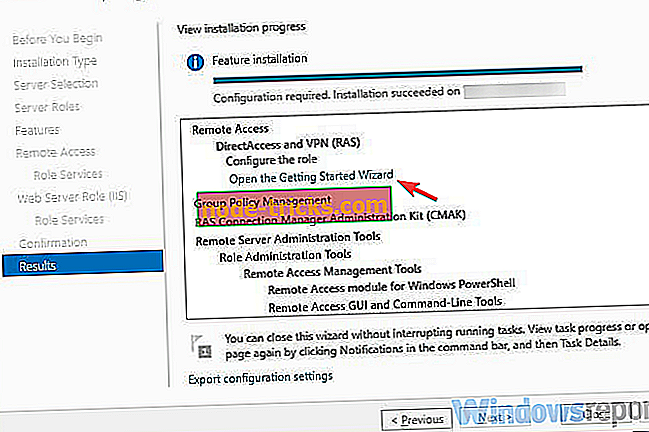
- Виберіть " Розгорнути лише VPN ".
- У консолі керування маршрутизацією та віддаленим доступом клацніть правою кнопкою миші на імені сервера та виберіть з контекстного меню пункт Налаштувати і увімкнути маршрутизацію і віддалений доступ .
- Виберіть " Власна конфігурація " і натисніть кнопку Далі.
- Виберіть VPN access і, нарешті, запустіть послугу.
Крок 3 - Налаштуйте доступ до VPN
Нарешті, залишається лише налаштувати VPN User і Network Access. Для цього потрібно відкрити порти брандмауера і переслати їх на сервер Window.
Ці порти потрібно відкривати на основі протоколів:
- Для протоколу PPTP : 1723 TCP і протокол 47 GRE (також відомий як пропуск через PPTP)
- Для L2TP через IPSEC : 1701 TCP і 500 UDP
- Для SSTP : 443 TCP
Якщо у вас немає сервера DHCP, ви завжди можете встановити статичний пул адрес IPv4. Це можна зробити, виконавши наведені нижче дії.
- По-перше, переконайтеся, що всі користувачі мають віддалений доступ.
- Відкрийте Властивості вашого VPN-сервера.
- Натисніть на вкладку IPv4 і ввімкніть « Статичний пул адрес».
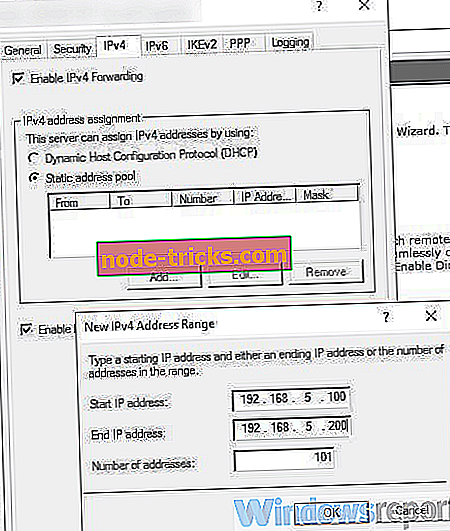
- Натисніть кнопку Додати та додати ту ж саму статичну IP-адресу з тієї ж підмережі сервера, щоб користувачі мали доступ до неї.
Це воно. Якщо у Вас виникли питання або пропозиції, не соромтеся звертатися до нас у розділі для коментарів нижче.